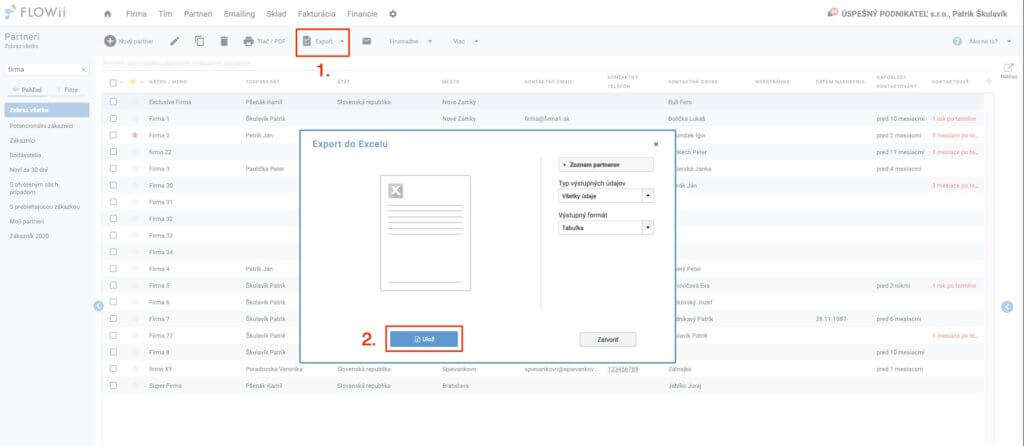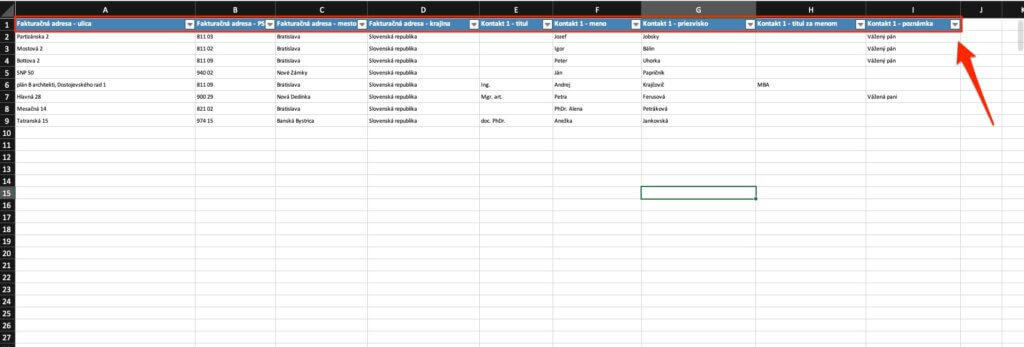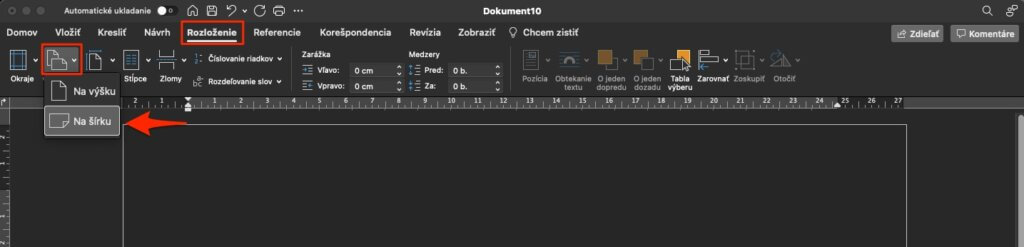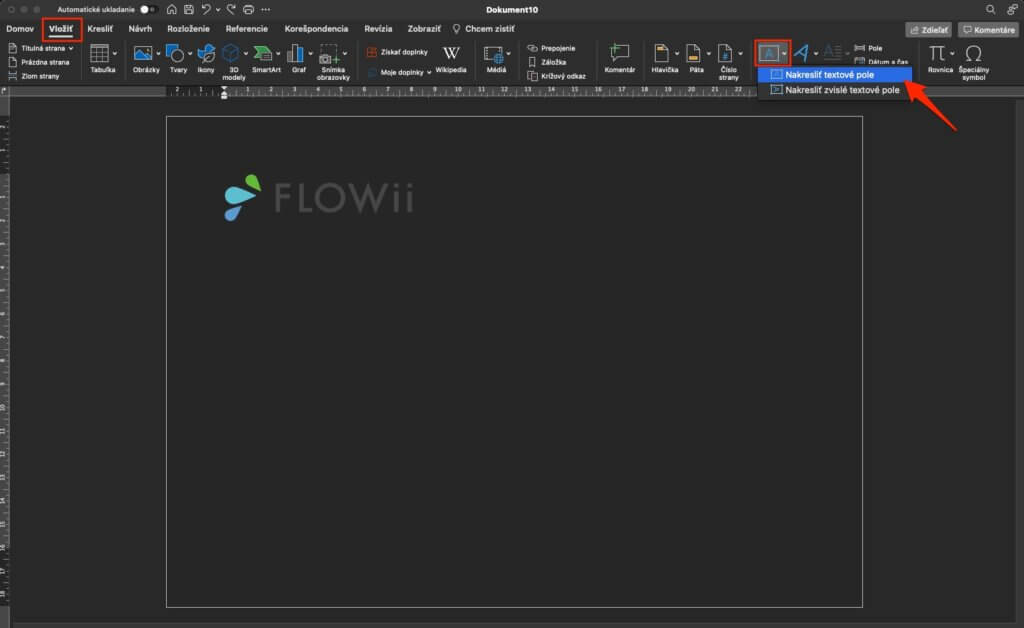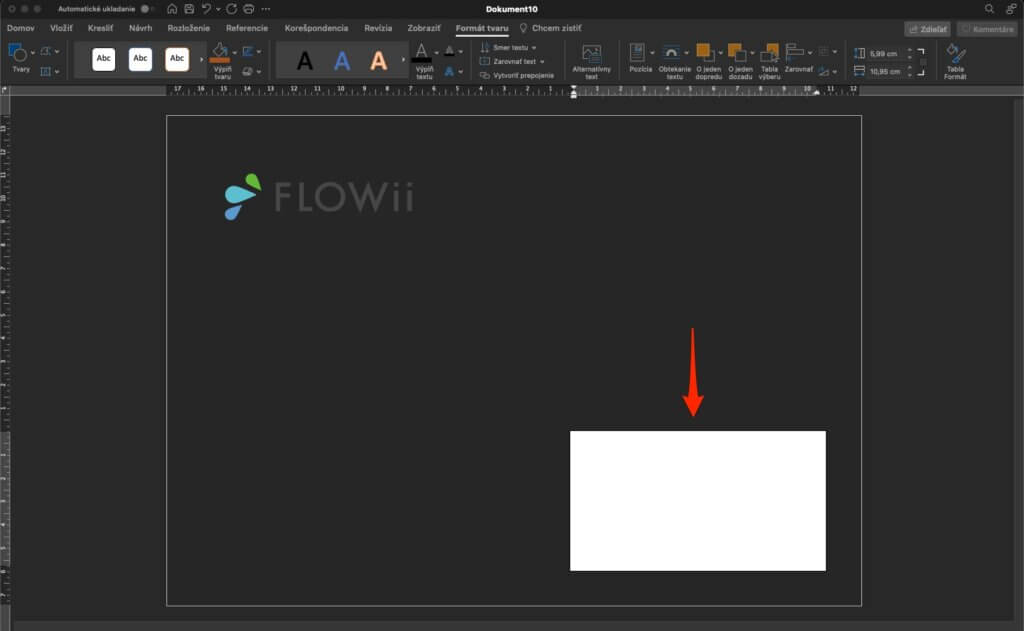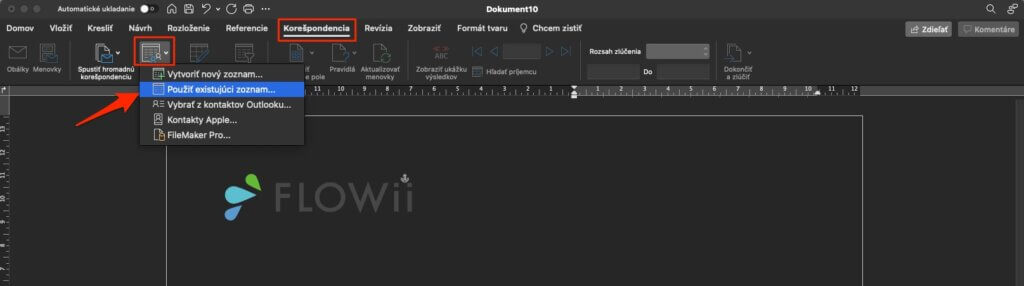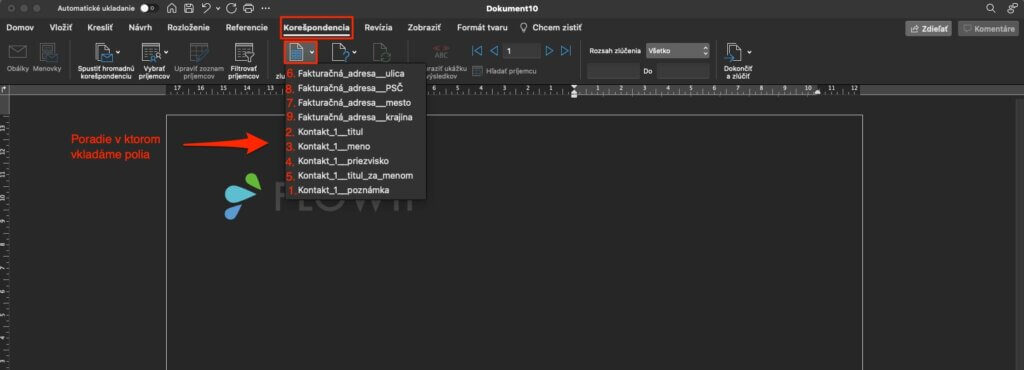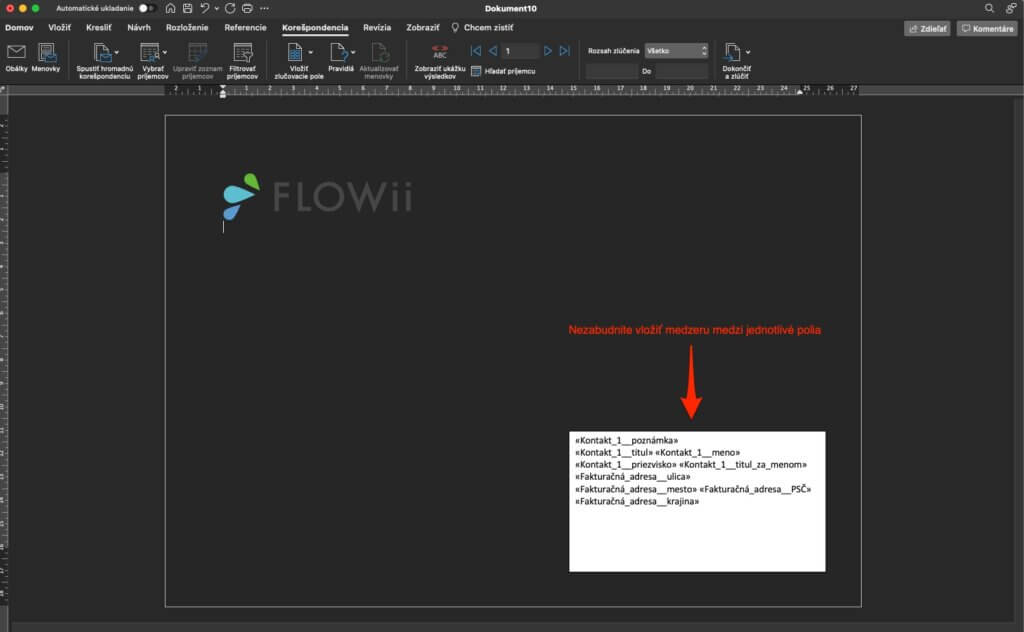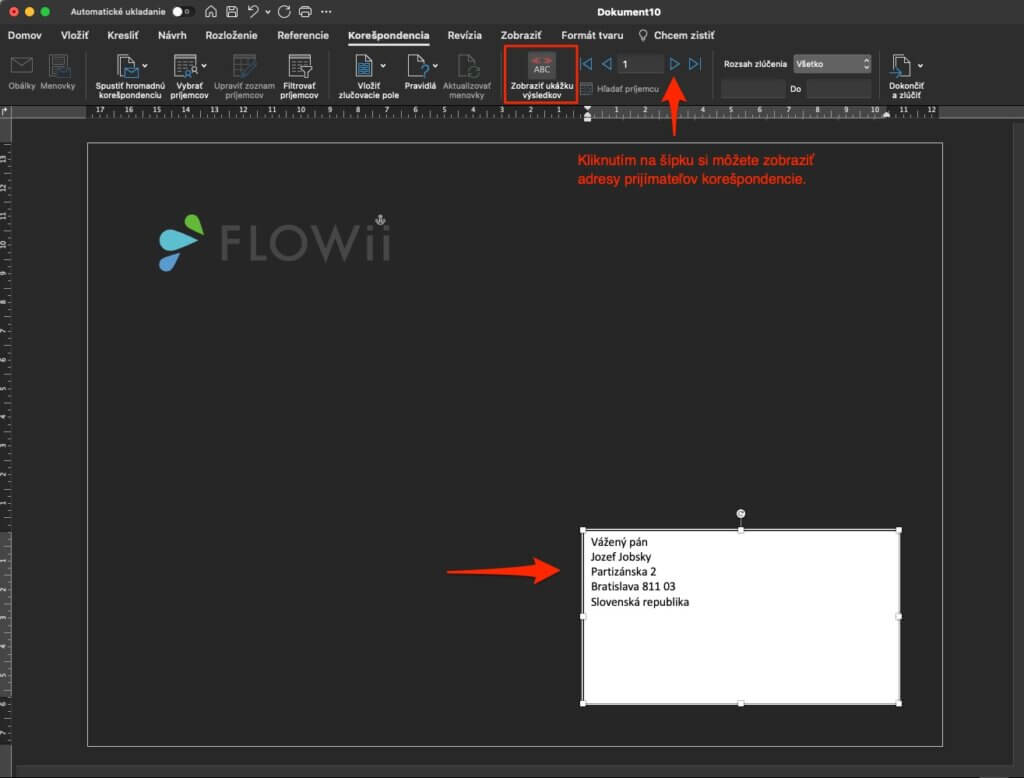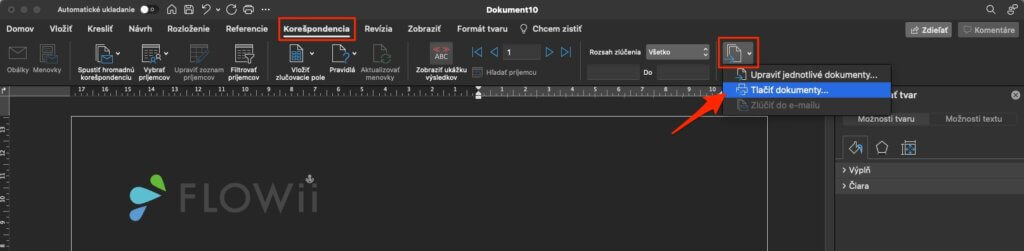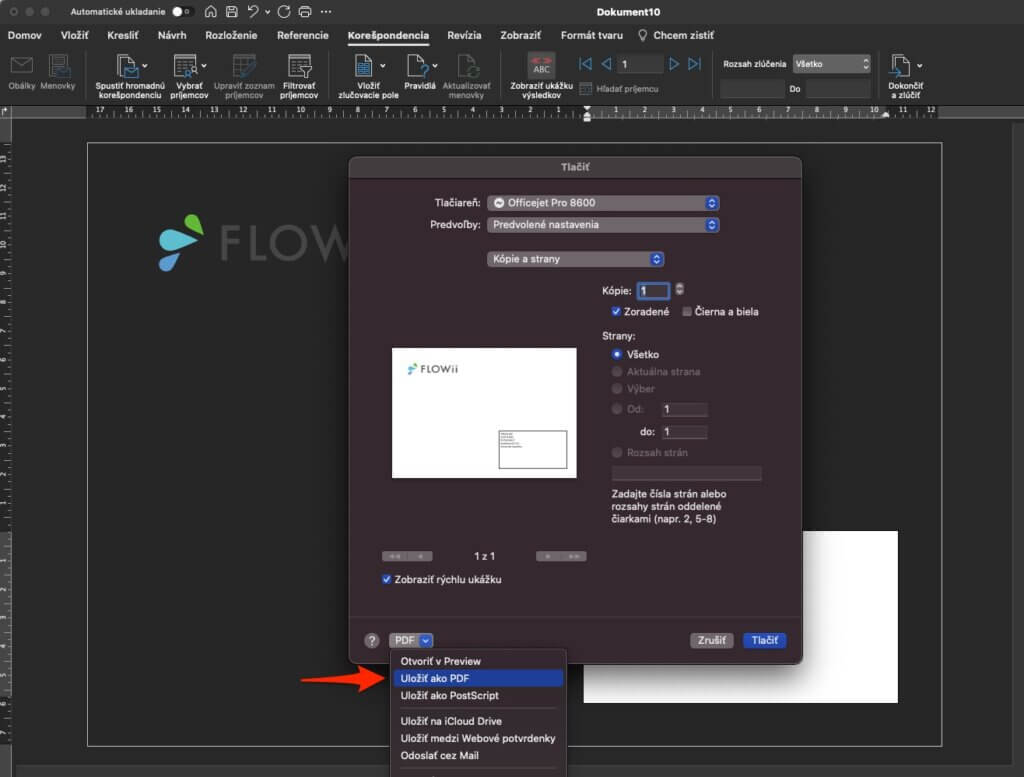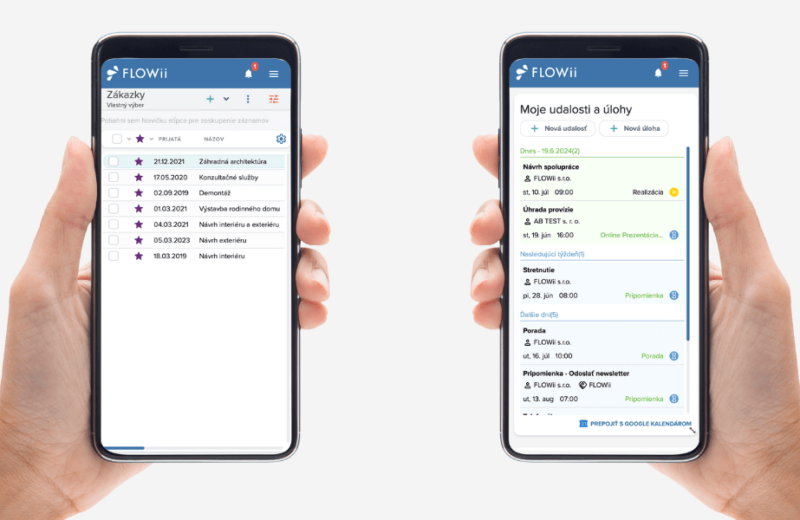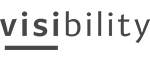Online CRM a ERP systém FLOWii slúži okrem iného na evidenciu zákazníkov. K vašim partnerom sa viažu samozrejme aj adresy (fakturačná, dodacia a korešpondenčná). Ak potrebujete zákazníkom zaslať hromadnú poštu, vo väčšine musíte obálky vypisovať manuálne a ak je zákazníkov veľmi veľa (napríklad na Vianoce), tak s korešpondenciou strávite kľudne aj celý deň.
Pripravili sme pre vás návod, ako si zákazníkov z FLOWii vyexportovať a pripraviť hromadnú korešpondenciu v niekoľkých krokoch. Celý postup tlačenia obálok s adresami vám zaberie niekoľko minút.
Krok č. 1 – Vyexportujte si partnerov z FLOWii
Krok č. 2 – Otvorte si Excel a vymažte nepotrebné stĺpce
Odporúčame ponechať stĺpce
- Fakturačná adresa – ulica
- Fakturačná adresa – PSČ
- Fakturačná adresa – mesto
- Fakturačná adresa – krajina
- Kontakt 1 - titul, Kontakt 1 – meno
- Kontakt 1 – priezvisko
- Kontakt 1 - titul za menom
- Kontakt 1 – poznámka
Váš finálny Excel by mal vyzerať takto
Následne súbor uložte do vášho počítača.
Krok č. 3 - Otvorte si nový dokument v programe Word
Nastavte si rozloženie obálky kliknutím na Rozloženie -> Orientácia.
Vložte adresu odosielateľa alebo logo na obálku kliknutím na Vložiť -> Obrázky -> Obrázok zo súboru. Logo vložíte do ľavého horného rohu. Ak chcete pridať text k logu, kliknite na logo -> obtekanie textu -> za textom.
Kliknite na Vložiť -> Textové pole -> Nakresliť textové pole -> textové pole nakreslíte vpravo dole na obálku, kde budeme dopĺňať adresy príjemcov.
Klikneme na do pravého dolného označeného rohu, konkrétne do nakresleného textového poľa z obrázku vyššie a následne klikneme na -> Korešpondencia -> Vybrať príjemcov -> Použiť existujúci zoznam -> Vyberieme uložený Excel z kroku č. 2 -> Potvrdíme OK.
Klikneme na Vložiť zlučovacie pole -> Vyberieme Poznámku, Titul, Meno, Priezvisko, Titul za menom, Ulica, Mesto, PSČ, Krajina.
Klikneme na Korešpondencia -> Zobraziť ukážku výsledkov -> prejdeme si zoznam šípkami smerom vpravo, a ak je všetko v poriadku môžeme kliknúť na Dokončiť a zlúčiť. Posledný krok je Uložiť ako PDF v náhľade.
Posledným krokom je otvorenie uloženého PDF dokumentu a jeho následná tlač.
Veríme, že vám tento návod pomohol a hromadná korešpondencia bude rýchlejšia a najmä jednoduchšia.